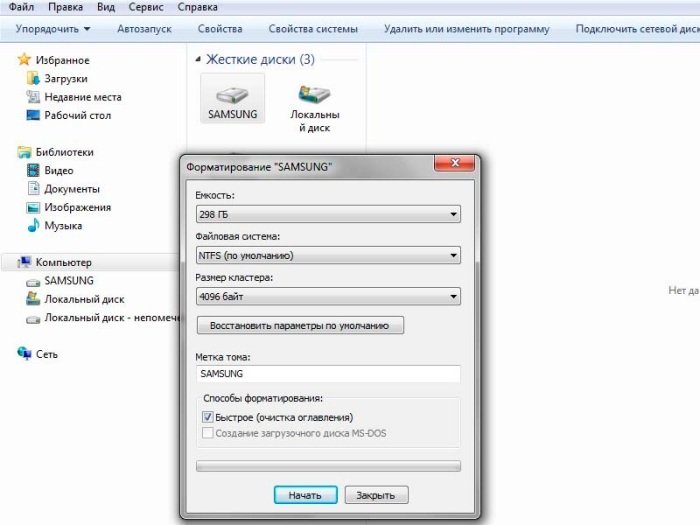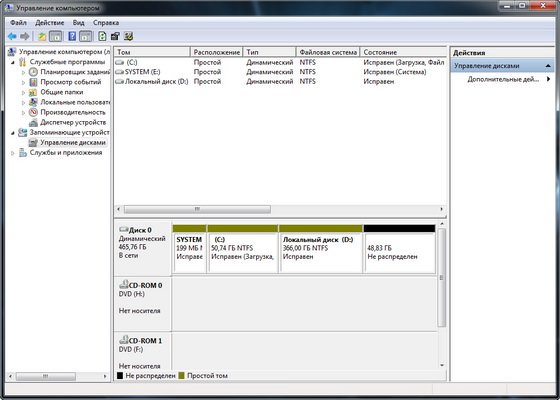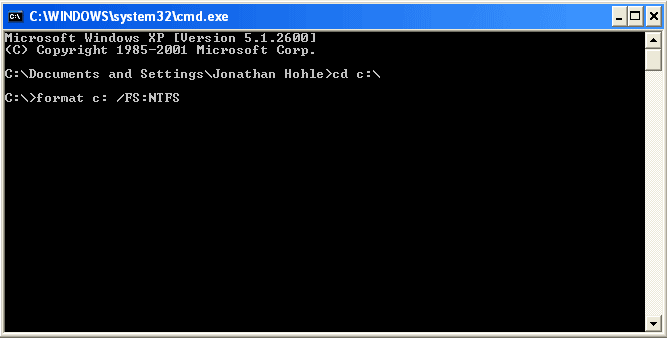Для проведення форматування (format) диска з Windows 7 можна використовувати чотири різних алгоритму дії. Кожен з них має свої переваги і мінуси, що і відобразимо в статті.Зміст
Для проведення форматування (format) диска з Windows 7 можна використовувати чотири різних алгоритму дії. Кожен з них має свої переваги і мінуси, що і відобразимо в статті.Зміст
Стандартний метод
Спосіб 1. Використання для форматування стандартних інструментів операційної системи Windows. Даний спосіб є найбільш зручним у плані реалізації, але процес форматування відбувається в більшості випадків за досить простим алгоритмом. Це призводить до поверхневої очищення жорсткого дичка вашого комп’ютера і спрощує задачу відновлення даних.
Для реалізації способу робимо наступним чином.
- Відкриваємо «Мій комп’ютер». (для Windows 7)
- Вибираємо диск, який ви плануєте відформатувати.
- Натискаємо правою кнопкою на нього і вибираємо «Сервіс»-«Форматувати» (Service-Format)

- Не варто забувати, що форматування повністю видаляє інформацію з вашого комп’ютера і відновити її можна буде тільки з застосуванням спеціальних додатків. Погодившись з повідомленням спливаючого вікна ви почнете процес форматування.
- По ряду причин натискання правої кнопки може не викликати підменю сервісної служби. При цій проблемі заходимо «Панель управління» – «Адміністрування» – «Керування дисками». В даному вікні можна виконати ті ж дії, починаючи з пункту 3.

Командний рядок
Спосіб 2. Використання вікна консолі Windows для форматування. Перевагою цього способу стане спрощення дії для досягнення кінцевого результату. З мінусів можна перерахувати всі ті ж недоліки, що і першого способу, так як метод форматування використовується такий же.
- Заходимо в «Пуск» – «Виконати». І набираємо cmd для виклику вікна консолі.
- Набираємо «C:» (або букву іншого диска, який треба відформатувати).
- Вводимо команду «format c:» (або іншу літеру диска).
- Підтверджуємо повне видалення інформації.

Команда Windows format, як і більшість сервісних команд операційної системи Windows, володіє рядом додаткових параметрів і атрибутів. Для виклику повного списку у вікні консолі ввести «format /?».
З найбільш значущих параметрів можна перерахувати команду «format /FS:filesystem» для явного завдання файлової системи диска після форматування комп’ютера і команду «format /Х» для примусового відключення всіх підключених дескрипторів. Це необхідно для одержання повного доступу до диска і виконання всіх алгоритмів команди format.
Використання інсталяційного диска
Спосіб 3. Форматування диска комп’ютера за допомогою інсталяційного диска windows. Даний спосіб має ті ж стандартні недоліки в невеликій глибині форматування інформації, що та команда format, але дозволяє проводити обробку будь-якого диска і розділу, в тому числі і системного.
Для запуску процедури необхідно запустити комп’ютер з встановленим диском Windows і виставленим у налаштуваннях BIOSf параметром запуску системи з CD-Rom. При старті процесу інсталяції вам буде запропоновано відформатувати диск перед установкою системи. Вибравши цей пункт досить просто зробити швидкий format бажаного розділу.
Але варто бути обережним. При використанні перших трьох способів при спробі форматувати диск з встановленою на нього операційною системою Windows виникне попередження з забороною дій. В даному випадку цієї заборони не відбудеться і досить просто видалити важливу інформацію і порушити роботу всієї операційної системи.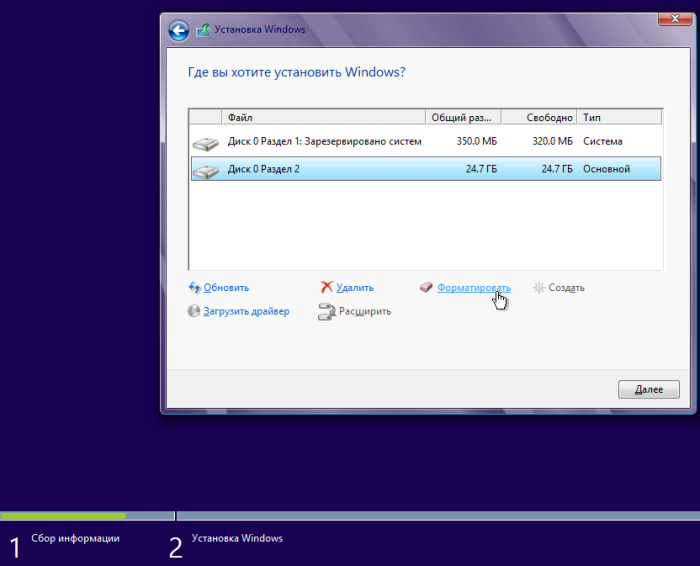
При запуску format вам буде запропоновано вибрати один з двох способів форматування комп’ютера: швидкий і повний. Швидке форматування виробляє видалення інформації, але не здійснює виправлення системних помилок і перевірку фізичного простору, що буває критичним для установки Windows.
Сторонній софт
Спосіб 4. Використання допоміжного програмного забезпечення для ОС Windows. Існує величезна кількість спеціально розроблених програм, за допомогою яких можна здійснити дану операцію на вашому комп’ютері. Їх плюсів можна назвати максимально можливий рівень очищення диска і використання складних алгоритмів форматування. З мінусів – це факт практично повсюдне вимога оплати певної суми для отримання повного функціоналу програми. Описувати дані програми не будемо через їх різноманіття.